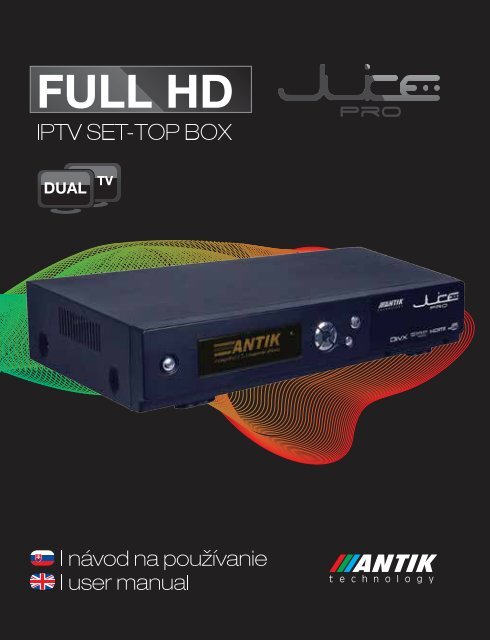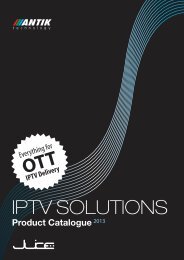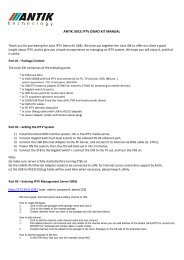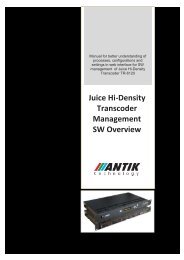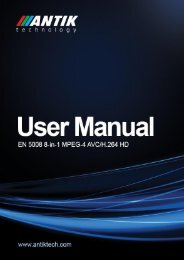(.pdf) - Antik
(.pdf) - Antik
(.pdf) - Antik
Create successful ePaper yourself
Turn your PDF publications into a flip-book with our unique Google optimized e-Paper software.
DUAL TV
Návod na používaniestrana 3 - 61I. vydanieUser manualstrana 62 - 119st1 issueThe BitTorrent Stroke Logo Lockup, the Stroke Mark, the μTorrent Logo Lockup,and other trademarks of BitTorrent and its affiliates are all trademarks or registeredtrademarks of BitTorrent, Inc. and/or its affiliates, and are used herein under license.Dolby Digital:Manufactured under license from Dolby Laboratories.Dolby and the double-D symbol are trademarks of Dolby Laboratories.Poznámka:Firmware Juice set-top boxu je predmetom neustáleho vývoja a nie všetkyfunkcionality opísané v tomto manuáli zodpovedajú aktuálnemu stavu.Note:Juice Set-top box´s firmware is subject of ongoing software development thereforenot all the functionalities described in the manual respond to the current status.
BEZPEČNOSTNÉ POKYNY A INŠTRUKCIEPOZOR! Pre zníženie nebezpečenstva vzniku požiaru, alebo úrazu elektrickým prúdom nevystavujte zariadenie dažďualebo vlhkému prostrediu.Prečítajte si tieto inštrukcie!Dodržujte tieto inštrukcie!Dbajte na všetky upozornenia!• Prístroj nikdy neotvárajte a nevykonávajte žiadne úkony, ktoré by mohli viesť k jeho mechanickému nehodnoteniu.• Vodiče a káble umiestnite tak, aby nedošlo k ich poškodeniu.• Používajte iba poskytnuté napájacie káble.• Prístroj pripájajte výlučne do elektrických zásuviek spĺňajúcich parametre uvedené na identifikačnom štítku.• Prístroj neumiestňujte na mäkký, prípadne šmykľavý povrch.• Neumiestňujte žiadne predmety na prístroj alebo v jeho tesnej blízkosti• Vetracie otvory nezakrývajte.• Nevystavujte prístroj priamemu pôsobeniu slnečných lúčov ani iného zdroja tepla.• Neumiestňujte ho do blízkosti iných elektrických zariadení.• Nevystavujte zariadenie pôsobeniu magnetického poľa.• Chráňte ho pred prachom, vlhkosťou a chemikáliami.• Počas búrok vypnite prístroj z elektrickej siete.• Prístroj čistite len keď je vypnutý, výlučne suchou handričkou.• Na čistenie nepoužívajte žiadne čistiace prostriedky.• Zariadenie nepoužívajte vo vlhkých miestnostiach.• Do ovládača zariadenia používajte len schválené batérie.• Výrobok v žiadnom prípade nevyhadzujte do bežného komunálneho odpadu.• Set-Top Box môžu opravovať výlučne pracovníci spoločnosti <strong>Antik</strong> Technology.• Spoločnosť <strong>Antik</strong> Technology nepreberá zodpovednosť za škody spôsobené nedodržaním týchto bezpečnostnýchpokynov a inštrukcií.3
CONTENTIMPORTANT SAFETY INSTRUCTIONS AND WARNINGS 63CONNECTING OF SET-TOP BOX TO YOUR HOME NETWORK 64CONNECTING OF SET-TOP BOX TO A TELEVISION 65CONNECTING TO A DIGITAL AUDIO DEVICE 70IDENTIFICATION OF PARTS 73ICONS ON A DISPLAY OF SET-TOP BOX (ONLY ON SELECTED MODELS) 75THE REMOTE CONTROL 76BASIC MENU 79CHANNEL LIST 80CHANNEL EDITOR 81SETTINGS - LANGUAGE 83SETTINGS - TV OUTPUTS 84SETTINGS - OTHER SETTINGS 85SETTINGS - PARENTAL LOCK 86SETTINGS - UPDATING 88SETTINGS - OTHER INFO 89SETTINGS - NETWORK TEST 90DVB-T 91ARCHIVE - RECORDING THE PROGRAMS 92ARCHIVE BY GENRE 94ARCHIVE PROGRAM PLAYER 96TELETEXT AND SUBTITLES 97MULTI EPG 98REMINDER 99RECORDING - INSTANT RECORDING 102EPG RECORDING 103TIME RECORDING 104TIMESHIFT RECORDING 105RECORDINGS MANAGEMENT 106PROGRAM PLAY 107DISC CHECKING 108INTERNET BROWSER 109CONNECTING WiFi KEYBOARD TO JUICE SET-TOP BOX 110MEDIA PORTAL 111MEDIA PLAYER 112TMBitTorrent 113NETWORK 114MODEM SETTINGS 115FREQUENTLY ASKED QUESTION (FAQ) 116TECHNICAL SPECIFICATION 117CONTENT OF THE BOX 118DECLARATION OF CONFORMITY 1195
ZAPOJENIE SET-TOP BOXU DO VAŠEJDOMÁCEJ SIETERJ 45 - PočítačRJ 45 - VoIP telefónRJ 45 - InternetRJ 456
ZAPOJENIA SET-TOP BOXU SO ZOBRAZOVACOUJEDNOTKOUA) Možnosť zapojenia pomocou SCART.SCART TVSCART SET-TOP BOXPri tomto type zapojenia je potrebné nastaviťv sekcii Nastavenia / TV výstupy / Spôsobpripojenia – SCART CVBS alebo SCARTS-Video (v závislosti od typu TV). Všetkynastavenia potvrdíme tlačidlom Použiť.Set-top box sa reštartuje.SCART7
B) Možnosť zapojenia pomocou portu HDMI.HDMI TVHDMI SET-TOP BOXPri tomto type zapojenia je potrebné nastaviťv sekcii Nastavenia / TV výstupy / Spôsobpripojenia – HDMI / HD rozlíšenie – 1080i,720p alebo 576i (480i pre NTSC) v závislostiod typu TV. Všetky nastavenia potvrdímetlačidlom Použiť. Set-top box sa reštartuje.HDMI8
C) Možnosť zapojenia pomocou Y Pb Prkomponentov (CINCH).KOMPONENT TVVIDEOKOMPONENTSET-TOP BOXVIDEOCINCH TVAUDIOPri tomto type zapojenia jepotrebné nastaviť v sekciiNastavenia / TV výstupy /Spôsob pripojenia – YPbPr /HD rozlíšenie – 1080i, 720palebo 576i (480i pre NTSC)v závislosti od typu TV.Všetkynastaveniapotvrdíme tlačidlom Použiť.Set-top box sa reštartuje.CINCH SET-TOP BOXAUDIOKOMPONENTCINCH9
D) Možnosť zapojenia PC monitora pomocouDVI / HDMI kábla a AUDIO (CINCH).DVI MONITORCINCH MONITORAUDIOCINCH SET-TOP BOXAUDIOHDMI SET-TOP BOXPri tomto type zapojenia je potrebné nastaviť vsekcii Nastavenia / TV výstupy / Spôsobpripojenia – DVI monitor / HD rozlíšenie –1080i, 720p alebo 576i (480i pre NTSC) vzávislosti od typu TV. Všetky nastaveniapotvrdíme tlačidlom Použiť. Set-top box sareštartuje.CINCHDVIHDMI10
E) Možnosť zapojenia pomocou RF kábla (koaxial).RF IN TVRF OUT SET-TOP BOXPri tomto type zapojenia je potrebné nastaviťv sekcii Nastavenia / TV výstupy / Spôsobpripojenia – RF / Nastavenie RF (Jepotrebné si nastaviť správny kanál prepríjem TV signálu). Všetky nastaveniapotvrdíme tlačidlom Použiť. Set-top box sareštartuje.RF (koaxial)11
Po pripojení Set-Top boxu do zobrazovacej jednotky jednou z horeuvedených možností, pripojíme Set-Top box do elektrickejsiete.Set-Top box by sa nemal vypínať z elektrickej siete, iba stlačenímtlačidla Zapnúť / Vypnúť na diaľkovom ovládači ho uviesť do polohyStand By.12V DC 2A12
MOŽNOSTI ZAPOJENIA DIGITÁLNEHO AUDIAKu každej z predchádzajúcich schém (A, B, C, D, E) je možnézapojiť aj digitálne audio, a to dvoma spôsobmi:1. Pomocou TOSLINK optického zapojenia.AV RECEIVER(prijímač)TOSLINK AV RECEIVERTOSLINK SET-TOP BOXTOSLINK13
2. Pomocou metalického zapojenia (coaxial) SPDIF.SPDIF AV RECEIVERAV RECEIVER(prijímač)SPDIF SET-TOP BOXSPDIF14
POPIS FUNKCIÍ SET-TOP BOXUPopis funkcií predného panelu Set-top boxu (STB)Predný panel používame hlavne v prípadoch, ak sa z nejakých príčin nevieme dostaťdo menu nastavenia na TV obrazovke.Smerové šípkyZapnutie / VypnutieZobrazovací displejPotvrdenie funkcieVstup do sekcie MENUPo zatlačení tlačidla M na prednom paneli sa zobrazí základná ponuka ovládania predného panelu:Restart, IP Info, Jazyk, IP Conf, Reinit, TV Výstup, GUI Menu.RESTART - Reštart STB, Reštart GUI - je tu možnosť reštartu samotného set-top boxu, či reštartu GUIaplikácie.IP INFO - Zobrazenie hodnôt: IP, MAC, INT VLAN, IPTV VLAN, GATEWAY, DNS 1, DNS 2, MASK,DHCP, GUI verzia.JAZYK - Možnosť zmeny jazyka.IP CONF - Možnosť zapnúť/vypnúť DHCP server a nastaviť INT VLAN a IPTV VLAN.REINIT - Továrenské nastavenia - predstavuju uvedenie STB do pôvodného stavu v súvislosti s TVvýstupmi, zoradením kanálov, displeja, rodičovského zámku, hesla a jazyka - za továrenské nastaveniazodpovedá poskytovateľ Vašich služieb.Obnova zdrojov - stiahnutie aktuálnych zdrojov kanálov a EPG.TV výstup - Možnosť nastavenia TV módu set-top boxu (Single, Single+PiP, Dual+Nahrávanie, DUAL)a nastavenia spôsobu pripojenia pre I. a II. televízny výstup (HDMI 16:9 (PAL) - 720p, SCART 4:3 (PAL)- CVBS a ďalšie v ponuke)GUI MENU - Po zvolení tejto voľby je možné sa pohybovať v menu set-top boxu prostredníctvompredného panelu.15
POPIS FUNKCIÍ ZADNÉHO PANELU SET-TOP BOXUKomponentnévýstupy (CINCH)AUDIO analógovévýstupy (CINCH)Analógové pripojenie AUDIA a VIDEA(kompozitný výstup - SCART), S-VIDEOAUDIO digitálny výstup (TOSLINK)optické zapojenie (multikanálovývýstup, napr. 5.1 zvuk)Zapojenie dointernetovej sietePripojenie IR čidla prezapojenie 2. TV.(závisí od operátora)Digitálny prenos obrazua zvukuRF OUT (koaxiálna zástrčka pre pripojenieanalógového video signálu), v tomtoprípade sa používa na pripojenie druhéhoTV k Set-Top Boxu, Funkcia prístupná nieu všetkých verzií STB.Lokálna sieť (možnosť zapojeniaPC, telefónu alebo ďalšieho STB)USB porty (typ 2.0)Napájací zdroj12V DC 2AAudio digitálny výstup (SPDIF)– metalické zapojenie (multikanálovýresp. priestorový výstup – napr. 5.1 zvuk)16
VÝZNAM IKONIEK NA DISPLEJI SET-TOP BOXUAktualizačnéS (Sources)P (Programs)I (Images)ZzzUPDSťahuje zoznam zdrojov (zoznam kanálov).Sťahuje EPG (Elektronicky sprievodca kanálmi) pre zdroje.Sťahuje ikonky pre zdroje.Signalizácia zapnutia funkcie SLEEP. Ak do vypnutia ostáva menej ako 1 minúta, bliká.Signalizácia updatu zariadenia.ChybovéNI (Network incorrect)SE0 (Stapi error)ME (Master error)AE (AUX error)Signalizuje chybu siete (vytiahnutý kábel, nemá IP adresu).Signalizuje nestabilný stav softwaru boxu, pri tomto ozname po pár sekundách nasledujereštart Set-Top BoxuDelta prijatých paketov je 0 alebo delta prijatých paketov sa rovná delte chybných paketov– sleduje sa tok dát pre sledovaný kanál.Delta prijatých paketov je 0 alebo delta prijatých paketov sa rovná delte chybných paketov– sleduje sa tok dát pre funkciu PIP alebo sledovanie kanálu na druhom televíznom prijímači.17
FUNKCIE DIAĽKOVÉHO OVLÁDAČA (DO)116234*1718*5*67891011121314 15292819*202122232425302627**18
Popis tlačidiel:1 - Zapnúť / Vypnúť2 - Číslice 0 – 9 prepínanie kanálov3 - Prepínanie kanálov na 2-ciferné čísla4* - Televízia5* - Rádiá6 - Výber MENU7 - Ovládanie hlasitosti8 - Play / Pause9 - Pri Play sa posunie o 0,5 min. dozadu (dopredu). Pri Pause sa posúva dozadu (dopredu)po 2 minútach.10 - Elektronický sprievodca kanálov11 - Módy zobrazenia12 - Zmena zvuku pri duálnom vysielaní13 - PIP – obraz v obraze – Zapnúť / Vypnúť14 - Výmena zobrazených kanálov pri zapnutej funkcii PIP15 - Zobrazenie času16 - MUTE – Vypnutie / Zapnutie zvuku17 - Návrat na posledne sledovaný kanál18* - Nastavenie19* - Kamery20 - Informácie o prebiehajúcom programe, čas zostávajúci do jeho konca- informácie o nasledujúcich programoch21 - Voľba kanálov22 - STOP, Stlačením Stop + Play/pause – posunie na začiatok a spustí; tlačidlo na nahrávanie23 - Potvrdenie voľby24 - Smerové šípky – Prepínanie kanálov (pokiaľ nie ste v položke MENU) šípky hore/dole pojednom kanály, vpravo/vľavo prepínanie po 5-tich kanáloch. Pokiaľ ste v sekcii MENUslúžia na presúvanie25 - Zavrie všetky viditeľné okná v MENU26 - Zmena polohy PIP okna (pracuje pri zapnutej funkcií PIP)27 - Voľba prepínania medzi kanálmi štandardné okno vs PIP okno28 - Časovač – nastavenie vypnutia STB29 - Titulky (iba pri podporovaných kanáloch)30 - Teletext (iba pri podporovaných kanáloch)* Sú to funkčné tlačidlá, ktoré majú rôzne funkcie podľa zvoleného menu.** Sú to funkčné tlačidlá, ktorých funkcia závisí od poskytovateľa Vašich služieb.19
VLOŽENIE BATÉRII DO DIAĽKOVÉHO OVLÁDAČADo diaľkového ovládača použite dve batérie (typ AAA 1,5 V – sú súčasťou balenia).Batérie do diaľkového ovládača vložte nasledujúcim spôsobom:1. Otvorte kryt priehradky na batérie zatlačením západky v smere krytu a zdvihnutím krytu.2. Vložte batérie do priehradky. Dbajte na polaritu batérií. Správna poloha je označenáv spodnej časti priehradky na batérie.3. Zatlačte západku na kryte do vrubu a kryt stlačte smerom dole, kým nedôjdek jeho zaisteniu.Dbajte na to, aby ste nepoužívali batérie po ukončení životnosti.(Nebezpečenstvo vytečenia batérii)20
ZÁKLADNÉ MENUPohyb v menu pomocou šípiek doprava alebo doľava na diaľkovom ovládači.21
PONUKA TELEVÍZNYCH KANÁLOVPohyb v ponuke o jedno miesto šípkami hore alebo dole na diaľkovom ovládači. Pohyb v ponuke skokom o5 miest šípkami vpravo alebo vľavo. Ponuka rozhlasových staníc a On-line kamier funguje na rovnakomprincípe ako ponuka televíznych kanálov.T9 FILTER - rýchle vyhľadávanie kanálov. Stlačením numerických kláves na DO (prislúchajúcim k názvukanálu), okamžite nájdete Váš obľúbený kanál napr.:Nájdi rýchlo SUN TV. Stlač tlačidlo 7 (PQRS), tlačidlo 8 (TUV) a tlačidlo 6 (MNO) na DO. Stlačením červenéhotlačidla na DO zmažete T9 filter v zozname kanálov.Aktuálny časEPG – Elektronický sprievodca kanálov(nepodporuje každý kanál)Čas do koncavysielaného programu14:44Červené tlačidlo –Rýchla voľba DVB-Tmenu.Nasledujúci programModré tlačidlo –Zapnutie / vypnutieeditora kanálov.Zelené tlačidlo –Zapnutie / vypnutie ponuky rádií.22Žlté tlačidlo – Zapnutie /vypnutie ponukyOn-line kamier.
EDITOR KANÁLOVPosuv poradia kanálov v smere šípky –posuv sa vykonáva stlačením tlačidla OK na DO.Funkcia preskočenia (vynechania) kanálu.Označenie preskočenia kanálov sa vykonávastlačením tlačidla OK na DO. Po označenípreskočenia kanálu a následnom uložení, sakanál v editore kanálov posunie na koniecporadia, odkiaľ si ho vie spätne zaradiť doponuky kanálov.Zamknutie kanálu – aktivujemestlačením OK na DO, taktooznačený kanál bude možnésledovať iba po zadaní zvolenéhokódu.Individuálne nastavenie hlasitosti pre jednotlivý kanál.Vykonáva sa šípkami vpravo / vľavo hneď po stlačeníOK na DO.23
Informácia o zvolenej zvukovej stope,príp. o zvolených titulkoch príslušnéhokanálu.Zavrieť – opustenieeditora kanálov bezuloženia.Presunúť – zvolenie sičísla poradia kanálov.Uložiť – uloženie požadovanýchzmien v editore.Predvolené – obnovenie pôvodných nastavení.24
NASTAVENIA – JAZYKPrejdenie do sekcie šípkou vpravo. Prechod späť do sekcie nastavenia - tlačítko MENU.Ovládanie výberu jazyka smerovými šípkami. Potvrdenie výberu tlačidlom OK.AktualizácieAktuálna verzia GUI set-top boxuDátum a čas poslednej aktualizácie softvéru set-top boxu25
NASTAVENIA – TV VÝSTUPYPrejdenie do sekcie šípkou vpravo. Prechod späť do sekcie nastavenia - tlačítko MENU.Prepínanie medzi formátmi 16:9 / 4:3Nastavenie normy vysielania PAL / NTSCAktualizácieNastavenie pripojenia STB kTV. Možnosti: HDMI / DVImonitor / *YPbPr / SCARTCVBS / *SCART S-video / *RFNastavenie rozlíšenia pri spôsobezapojenia HDMI / DVI monitor / *YPbPrMožnosti: 1080i / 720p / 576i - (480ipre NTSC)* len na vybraných modeloch.Návrat do sekcie Nastavenia* Nastavenie TV výstupov 2. TVSingle – pri pripojení jedného TV.Single+PIP - pri pripojení jedného TV s funkciou PIPPotvrdenie nastavenia– STB sa reštartuje.* Zvolenie kanálu pre pripojenie RF (koaxiál)26
NASTAVENIA – OSTATNÉ NASTAVENIAPrejdenie do sekcie šípkou vpravo. Prechod späť do sekcie nastavenia - tlačítko MENU.* Zobrazovanie displeja na prednom paneli pri vypnutomSTB v polohe StandBy. Možnosti: Šetrič / čierny displej / hodinky* Nastavenie jasu displeja naprednom paneli STB. Možnosti:Automaticky / ManuálneAktualizácieVýber motívu farebnostigrafického rozhraniaset-top boxu* Voľba zobrazenia ikoniek na prednomdispleji. Možnosti zobrazovania: Všetky ajchybové / žiadne ikonky / iba aktualizačné.* len na vybraných modeloch.Nastavenie priehľadnosti grafického okna* Nastavenie hodnoty jasu primanuálne zvolenom spôsobenastavenia jasu displejaNávrat do sekcie NastaveniaNastavenie spôsobu prepínania kanálov.Rapid: rýchlejší spôsob prepínania kanálov.Efekt: pomalší, efektnejší spôsob prepínania.27
NASTAVENIA – RODIČOVSKÝ ZÁMOKNastavenie, zmena a odstránenie heslasa popisuje na ďalšej strane.Možnosť rodičovského zámkuzamknúť / nezamknúť nastavenia.AktualizácieStanovenie času od – dov ktorom je zámok neaktívny.Návrat do sekcie NastaveniaNastavenie aktívnosti zámku.Možnosti: Vypnutý (Zámok nie jeaktívny)/ Zapnutý (Zámok je aktívny24 hodín denne) / Podľa času(Zámok nie je aktívny v čase, kt. sistanovíte v položke Čas otvor.zámku)28
NASTAVENIA – RODIČOVSKÝ ZÁMOK - POPISRodičovský zámok:Rodičovský zámok je funkcia pomocou ktorej môžete zablokovať voľný prístup ku kanálom,ktorých obsah považujete za nevhodný pre maloleté deti. Na obrazovke sa tak zobrazia až pozadaní hesla, ktoré si sami zvolíte. Heslo vytvoríte kombináciou ľubovoľných maximálnedesiatich znakov.Nastavenie hesla:V sekcii Rodičovský zámok necháte položku Aktuálne heslo nevyplnenú. Do položky Nové heslonapíšete vami zvolené heslo. To isté heslo napíšete aj do položky Nové heslo znovu. Potvrdítestlačením položky NASTAVIŤ NOVÉ HESLO. Ak ste sa pri písaní hesla pomýlili, posledný napísanýznak zmažete červeným tlačidlom ovládača.Zmena hesla:Do položky Aktuálne heslo napíšete heslo, ktoré práve používate. Do položky Nové heslonapíšete heslo, ktoré chcete používať odteraz. To isté heslo napíšete aj do položky Nové hesloznovu a potvrdíte stlačením položky NASTAVIŤ NOVÉ HESLO.Odstránenie hesla:Ak chcete, aby kanál nebol ďalej chránený heslom, napíšete do položky Aktuálne heslo to heslo,ktoré práve používate. Položky Nové heslo a Nové heslo znovu ponecháte nevyplnené a stlačítepoložku NASTAVIŤ NOVÉ HESLO.29
NASTAVENIA – AKTUALIZÁCIEObnovovanie zoznamu kanálov,TV ikoniek a EPGDiagnostika vybraných veličín v závislostiod poskytovateľa Vašich služiebKontrola aktuálnosti softvéru. V prípade neaktuálnehosoftvéru, je tu možnosť stiahnutia aktuálneho softvéru -závisí od poskytovateľa Vašich služieb.AktualizácieČas poslednej aktualizácie GUIČas od posledného reštartu STBČas od posledného reštartu GUIČas od poslednej aktualizácie EPGTovárenské nastavenia predstavuju uvedenieSTB do pôvodného stavu v súvislosti s TVvýstupmi, zoradením kanálov, displeja,rodičovského zámku, hesla a jazyka - zatovárenské nastavenia zodpovedáposkytovateľ Vašich služieb.Nastavenie citlivosti ovládaniadiaľkového ovládača.Čas poslednej aktualizácie zoznamu kanálov30
NASTAVENIA – OSTATNÉ INFORMÁCIETeplota procesoraTeplota vo vnútriSet-Top BoxuParametre RAMpamäteAktualizácieDiagram a parametre dátového toku na sekundárnomvýstupe -*len na vybraných modeloch.Diagram a parametredátového toku na hlavnom výstupe31
NASTAVENIA – TEST SIETETest dostupnosti internetu Test dostupnosti služby Čas trvania testuAktualizácieVýsledok testovania32
DVB-T*Príjem terestriálnych DVB-T kanálov závisí od lokality a správneho nastavenia vonkajšej aleboizbovej antény.Celkový počet nájdených televíznych a rozhlasových kanálovSpustenie procesu automatického vyhľadávania DVB-T kanálovAktuálny stav vyhľadávaniaDVB-T kanálovAktualizácieHodnota kvality signáluUloženie nájdených televíznycha rozhlasových kanálov doZoznamu kanálovCelkový zoznam nájdených televíznych a rozhlasových kanálovNávrat do sekcie nastaveniabez uloženia nájdených televíznycha rozhlasových kanálov doZoznamu kanálov* len na vybraných modeloch.33
* VIDEOARCHÍV - MOŽNOSTI NAHRÁVANIA RELÁCIÍ1. Možnosť označovania relácií jednotlivoMožnosti nahrávania relácií spustíme stlačením tlačidla EPG (Electronic Programme Guide =Elektronický sprievodca kanálmi) na diaľkovom ovládači (ďalej len DO). Následne sa šípkami naDO posúvame v ponuke relácií, a tie ktoré chceme nahrať, označíme individuálne stlačenímtlačidla OK na DO.Pri relácii sa objaví červený znak symbolizujúci, že relácia je pripravená na nahrávanie. Tým istýmtlačidlom OK na DO, odstraňujeme označenie relácie, resp. červený znak.2. Možnosť označovania relácii skupinovoMožnosti nahrávania relácií spustíme stlačením tlačidla EPG na DO.Následne stlačíme červené tlačidlo na DO a vyberieme siz nasledovných možností:- Nahrať relácie pre deň DD.MM.YYYY- Automaticky nahrávať všetky relácie- Deaktivovať všetky nahrávky- Deaktivovať všetky nahrávky pre deň DD.MM.YYYYVybranú možnosť potvrdíme stlačením tlačidla OK na DO.Možnosti nahrávania opustíme stlačením červeného tlačidla na DO.Ponuku EPG opustíme tlačidlom EPG na DO, alebo tlačidlom MENU na DO, alebo tlačidlom EXITna DO.* Táto služba závisí od poskytovateľa Vašich služieb.34
Relácia sa nachádza v archíve.Relácia sa nenachádza v archíve.Relácia je pripravená na nahrávanie.Relácia práve prebieha v reálnom čase.35
ARCHÍV PODĽA ŽÁNRU1. Archív podľa kanálu - rozdelenie nahratých relácií podľa kanáluNahratá relácia36
2. Archív podľa žánru - rozdelenie nahratých relácií podľa žánrovŽánre reláciíVyhľadanie relácie podľa názvuBližšie informácie o reláciiVyhľadanie zvolenejrelácie podľa menaZmazanie zvolenéhoznakuZavrie aktuálne okno37
PREHRÁVAČ RELÁCIÍ Z ARCHÍVUČas začiatkunahrávaniaNázov relácieCelkový časrelácieObrazový náhľadTlačidlá prehrávaniaČas konca nahrávaniaAktuálny čas relácie38
TELETEXT A TITULKYTeletextIba na kanáloch vysielajúcich teletext.Aktivujte stlačením nasledujúceho tlačidla na DO.- prepínanie hlavných stránok šípkami hore/dole- prepínanie podstránok šípkami vpravo/vľavo- stlačením tlačidla na DO zväčšujete veľkosť písma teletextuTitulkyIba na kanáloch vysielajúcich titulky.Aktivujte stlačením tlačidla na DO.- z ponuky titulkov numerickými tlačidlami vyberte titulky,ktoré chcete zobraziť- tlačidlom na DO zvolíte umiestnenie titulkov na obrazovku (1. pozícia - originál zvolenývysielateľom. 2. pozícia - umiestnenie v strede v spodnej časti obrazovky)Titulky39
Multi EPGZoznam kanálovPre spustenie Multi EPG stlačte 2x tlačidlo EPG na DO.Aktuálny časČasová os vysielaniaEPG nahrávanieNázov kanáluSingle EPGNázov kanáluČasové nahrávanieRelácia Počet divákov Bližšie informácie o zvolenej reláciiAktuálne najsledovanejšie relácie - závisíod ponuky poskytovateľa Vašich služieb.Zoznam nahrávokDeň vysielaniaDisk infoZoznam reláciiPre spustenie Single EPG stlačte1x tlačidlo EPG na DO.Umožňuje naplánovanie sirelácií pre nahrávanie.Možnosti archívuPlán nahrávania40
Vybraním ľubovolnej relácie v Multi alebo Single EPG a následným stlačením tlačidla OK, si môžte vybrať jednuz nasledujúcich možností:Prepnutie na kanál, na ktorom sa bude vysielať daná relácia.Pripomenie začiatok vysielaniavybranej relácie samostatným oknom.Želáte si:Prepnúť na kanál STVPripomenúť začiatok relácieNastaviť nahrávanie reláciePeriodické nahrávanie relácieZrušiťPripomienka reláciePripomienka:Na kanáli STV 1 začína Poklad na striebornom jazereZavrieťPripomenúť o 10 minPrepnúťZatvorí okno s pripomienkouVypne okno s pripomienkou a pripomenie o 10 min.Prepne na daný kanál41
Želáte si:Prepnúť na kanál STVPripomenúť začiatok relácieNastaviť nahrávanie reláciePeriodické nahrávanie relácieZrušiťOtvorí okno s možnosťou nastavenia EPG nahrávaniaOtvorí okno so zoznamom relácií rovnakého názvu s možnosťou periodického nahrávania.Celkový počet nájdených relácií rovnakého názvuPlán nahrávania18:25 Periodické nahrávanieNájdené relácie pre periodické nahrávanieRelácia (Celkovo 18) Kanál Dátum1. Televízne noviny Pon 1.4.20112. Televízne noviny3. Televízne noviny4. Televízne noviny5. Televízne novinyAmerický dobrodružný seriál v réžií Branislava Záhradníka a jeho matky Elvíri.Uto 2.4.2011Str 3.4.2011Štv 4.4.2011Pia 5.4.2011... a ďalšieUlož a nahrajZavrieťUloženie a nahrávanie relácií rovnakého názvu do zoznamu Plánované nahrávkypre nahrávanie.42
Symboly EPGUž nahratá relácia.Relácia pripravená pre jednorázové nahratieRelácia pripravená pre periodické nahratiePráve prebiehajúca reláciaPripomenutie začiatku relácieVybraním relácie v Multi alebo Single EPG už označenej niektorým zo symbolov EPG si môžte vybrať jednuz nasledovných možností.Želáte si:Prepnúť na kanál STVZrušiť pripomienkuZrušiť plánované nahrávanieZrušiťZruší pripomenutie začiatku vybranej relácieZruší plánované nahrávanie pre danú reláciu - platí aj pre jednorázové aj pre periodické nahrávanie.43
NAHRÁVANIE1. Okamžité nahrávanieStlačením tlačidlana diaľkovom ovládači aktivujete okamžité nahrávanie na externý HDD,napr. USB kľúč alebo iné externé HDD.Spusti nahrávanie relácie “Modré z neba” stlačenímtlačidla OK.OKZrušiťPriebeh aktuálneho nahrávania symbolizuje blikajúci červený znak v pravej hornej časti obrazovky a blikajúca diódana displeji set-top boxu.Blikajúci červený znak symbolizujúci nahrávanie môžme odstrániť z obrazovky stlačením tlačidla EXIT na DO. Diódana displeji set-top boxu bude za týchto okolností počas nahrávania blikať aj naďalej. Zobrazenie info o nahrávaní jekaždých 10 minút s následným automatickým vypnutím.STV - Modré z ne...Stlačením tlačidlapočas okamžitého nahrávania deaktivujeme nahrávanie na externý HDD.Želáte si vypnúť nahrávanie“Modré z neba” ?OKZrušiť44
2. EPG nahrávanieJedná sa o nahrávanie na základe údajov podľa EPG - elektronického sprievodcu programov.V základnom menu si zvoľte položku Plán nahrávaniaPlánTV Rádiá Archív Nahrávanie nahrávania Media portal15.6.2011Smerovými šípkami si vyberte z ponuky MultiEPG reláciu,ktorú si želáte nahrávať a následne to potvrďte stlačenímčerveného tlačidla na DO.EPG nahrávanie Časové nahrávanie Zoznam nahrávok Disk infoDeň zvolenej relácie pre nahrávanieNázov zvolenej relácie pre nahrávanie, od ktorej sa spustínahrávanie.Názov relácie, ktorou sa ukončí nahrávanie, nezahrňajúc nahrávanietejto relácie.Kanál, na ktorom bola zvolená relácia pre nahrávanie.Uloží reláciu pod daným názvom. Je možnosť tento názoveditovať prostredníctvom numerických tlačidiel na DO -mazanie znakov prostredníctvom tlačidla 0 (nula) na DO.1. Zmaž kedykoľvek - v prípade obsadenosti disku začne premazávaťjeho obsah bez upozornenia - najnižšia priorita nahrávky2. Upozorniť pred zmazaním - v prípade obsadenosti disku začnepremazávať jeho obsah až po potvrdení od užívateľa - stredná priorita nahrávky3. Iba manuálne zmazanie - v prípade obsadenosti disku nezačnepremazávať jeho obsah. Relácie s takýmto označením sa zmažúlen manuálne - najvyššia priorita nahrávkyStlačením tohto tlačidla sa relácia uloží do zoznamu relácií pripravenýchpre nahrávanieNávrat do okna Multi EPG s možnosťou vybratia ďalšej relácie prenahrávanieÚprava začiatku/konca času nahrávania: -60 min. až +60 min.Plán nahrávaniaEPG nahrávanie18:25NAHRAJ:Deň:Od relácie:Po reláciu:Kanál:Uložiť ako:Priorita uloženia:12/4/2012Modré z nebaNočné televízne novinyMarkízaModré z nebaIba manuálne zmazanie±±10 min.10 min.Ulož a nahrajPlán nahrávania Zoznam nahrávok ZavrieťZatvorenie okna EPG nahrávania.Obsahuje zoznam už nahraných relácií45
TV Rádiá Nahrávanie Media portal3. Časové nahrávanieJedná sa o nahrávanie na základe času - Od - Do.V základnom menu si zvoľte položku NAHRÁVANIEArchívPlánnahrávaniaPre voľbu časového nahrávania stlač zelené tlačidlopre otvorenie okna časového nahrávaniaEPG nahrávanie Časové nahrávanie Zoznam nahrávok Disk infoDeň zvolenej relácie pre nahrávanieČas, od ktorého sa spustí nahrávanieČas ukončenia nahrávania.Voľba kanálu, na ktorom bude prebiehať nahrávanieUloží reláciu pod daným názvom. Je možnosť tento názoveditovať prostredníctvom numerických tlačidiel na DO -mazanie znakov prostredníctvom tlačidla 0 (nula) na DO.1. Zmaž kedykoľvek - v prípade obsadenosti disku začne premazávaťjeho obsah bez upozornenia - najnižšia priorita nahrávky2. Upozorniť pred zmazaním - v prípade obsadenosti disku začnepremazávať jeho obsah až po potvrdení od užívateľa - stredná priorita nahrávky3. Iba manuálne zmazanie - v prípade obsadenosti disku nezačnepremazávať jeho obsah. Relácie s takýmto označením sa zmažúlen manuálne - najvyššia priorita nahrávkyStlačením tohto tlačidla sa relácia uloží do zoznamu relácií pripravenýchpre nahrávanieMožnosť voľby výberu ďalšieho časového nahrávaniaÚprava začiatku/konca času nahrávania: -60 min. až +60 min.Plán nahrávania 18:25 Časové nahrávanieNAHRAJ:Deň:Čas od:Čas do:Kanál:Uložiť ako:Priorita uloženia:Opakované12/4/201219:3021:30MarkízaModré z nebaIba manuálne zmazaniePo Ut Str Štv Pia So Ne± 10 min.± 10 min.Ulož a nahrajĎalší záznam Zoznam nahrávok ZavrieťZatvorenie okna Časové nahrávanie.Obsahuje zoznam už nahraných reláciíVoľba periodicity nahrávania:1. Jednorázové - nahrá reláciu podľa zvoleného času 1-krát.2. Opakované - nahrá reláciu opakovane podľa zvolených dní.46
4. TimeShiftingFunkcia TimeShift zabezpečí nahrávanie kanálov od momentu prepnutia na tento kanál, po prepnutí na iný kanálsa spustí nahrávanie obsahu už prepnutého kanálu. Pre účely Timeshift nahrávania je nevyhnutné použiťUSB zariadenie minimálnej veľkosti 8 GB.Dĺžka nahratého obsahu závisí od veľkosti externého HDD zariadenia pripojeného k set-top boxu.Pre funkciu TimeShift je potrebné:1. Zvoliť v menu: Nastavenia / O aplikácií / TimeShift / Áno2. Pripojiť externé HDD zariadenie do niektoréhoz USB portov set-top boxu.Ovládanie TimeShift prehrávačaAktualizáciePrebehne príprava disku na timeshit.Prosím čakajte, môže to trvať aj niekoľko minút.Počas tohto procesu nemanipulujte so set-topboxom. Stav prípravy je zobrazenývpravo dole.OkZačiatok TimeShift nahrávaniaNázov prehrávanej relácieAktuálny čas prebiehajúcej nahrávky15:30 Poklad na striebornom jazere 16:40Prehraj/Pauza16:12Pretáčanie dozadu Pretáčanie dopredu Spustenie prehrávania Ukončenie prehrávaniaod momentu začiatkunahrávaniaPri súčasnom nastavení Timeshift nahrávania a klasického nahrávania (okamžité, časové, EPG, periodické) mástále prednosť štandardné nahrávanie oproti Timeshift nahrávaniu.47
5. Správa nahrávokOpis stavu externého HDD zariadenia:1. Vložený disk a nenahráva sa: “Obsadenosť disku: 32%Bez nahrávania...”2. Vložený disk a nahráva sa: “Obsadenosť disku: 32%Prebieha nahrávanie...”3. Nie je vložený disk: “Nenašlo sa zariadenie”PlánTV Rádiá Archív Nahrávanie nahrávania Media portalCelkový počet relácií naexternom HDDMožnosť voľby zotriedeniazoznamu už nahratýchrelácií podľa dátumu a abecedyNahrávanie 18:25 Zoznam nahrávok Obsadenosť disku: 32%Prebieha nahrávanie...Nahraté relácieZoradené: Podľa dátumuRelácia (Celkovo 18) Kanál Dátum [min]1. Slováci vo svete Pon 6.4.2011 582. Slováci vo svete Uto 5.4.2011 483. Slováci vo svete Str 4.4.2011 684. Slováci vo svete Štv 3.4.2011 785. Slováci vo svete Pia 2.4.2011 356. Slováci vo svete So 1.4.2011 28Americký dobrodružný seriál v réžií Branislava Záhradníka a jeho matky Elvíri.Zotrieď abecednePlánované nahrávkyZmažDisk infoMožnosť mazania reláciízo zoznamu nahrávokNahrávanie 18:25 Plánované nahrávky Obsadenosť disku: 32%Prebieha nahrávanie...Relácie pripravené na nahrávanieRelácia (Celkovo 18) Kanál Dátum [min]1. Slováci vo svete Pon 6.4.2011 582. Slováci vo svete Uto 5.4.2011 483. Slováci vo svete Str 4.4.2011 684. Slováci vo svete Štv 3.4.2011 785. Slováci vo svete Pia 2.4.2011 356. Slováci vo svete So 1.4.2011 28Americký dobrodružný seriál v réžií Branislava Záhradníka a jeho matky Elvíri.Plán nahrávaniaZoznam nahrávokZmažDisk Info48
6. Spustenie reláciíSpustenie relácie sa aktivuje stlačením tlačidla OK na DO, na konkrétnej nahrávke v zozname.PlánTV Rádiá Archív Nahrávanie nahrávania Media portalNahrávanie 18:25 Zoznam nahrávok Obsadenosť disku: 32%Prebieha nahrávanie...Nahraté relácieZoradené: Podľa dátumuRelácia (Celkovo 18) Kanál Dátum [min]1. Slováci vo svete Pon 6.4.2011 582. Slováci vo svete Uto 5.4.2011 483. Slováci vo svete Str 4.4.2011 684. Slováci vo svete Štv 3.4.2011 785. Slováci vo svete Pia 2.4.2011 356. Slováci vo svete So 1.4.2011 28Americký dobrodružný seriál v réžií Branislava Záhradníka a jeho matky Elvíri.Plánované nahrávkyZotrieď podľa časuZmažDisk infoNázov nahratejrelácieZačiatok nahrávkyČas konca nahrávky0:00Poklad na striebornom jazere 02:30Aktuálna veľkosť nahrávkyVeľkosť: 750 MB01:56Aktuálny čas prehrávaniaPrehraj/Pauza Pretáčanie dozadu Pretáčanie dopredu Späť na úvod nahrávky Stop prehrávaniaa spustenie živéhokanálu49
7. Kontrola diskuExistujú dva spôsoby zisťovaniastavu disku.PlánTV Rádiá Archív Nahrávanienahrávania Media portalNahrávanie 18:25 Zoznam nahrávok Obsadenosť disku: 32%Prebieha nahrávanie...Nahraté relácieZoradené: Podľa dátumuKanál Dátum Relácia (Celkovo 18) [min]1. Slováci vo svete Pon 6.4.2011 582. Slováci vo svete Uto 5.4.2011 483. Slováci vo svete Str 4.4.2011 684. Slováci vo svete Štv 3.4.2011 785. Slováci vo svete Pia 2.4.2011 356. Slováci vo svete So 1.4.2011 28Americký dobrodružný seriál v réžií Branislava Záhradníka a jeho matky Elvíri.EPG nahrávanie Časové nahrávanie Zoznam nahrávok Disk infoPlánované nahrávkyZotrieď podľa časuZmažDisk infoJedná sa o numerické zobrazenie kapacity disku- Celková kapacita disku - maximálna kapacita- Obsadené - už zapĺnené miesto na disku- Voľné - voľný priestor pre nahrávanie- Dostupné pre uvoľnenie - kapacita nahrávok, ktoré boli označenév EPG nahrávaní alebo časovom nahrávaní ako “zmaž kedykoľvek”.Režim disku - jedná sa o nastavenie požadovanej funkčnostidisku na tri rôzne režimy.1. Timeshift + PVR2. PVR3. Mediálny prehrávačExterné hard-disky pre účely nahrávania na Juice set-top boxochmusia byť naformátované pod súborovým systémom EXT2.NahrávanieZariadenie A: USB KingstoneCelková kapacita:4 GBObsadené:1,2 GBVoľné:3,8 GBDostupné pre uvolnenie: 0,2 GBRežim disku:Timeshift + PVRZariadenie B: HDD Western DigitalCelková kapacita:40 GBObsadené:0 GBVoľné:40 GBDostupné pre uvolnenie: 0 GB18:25 Disk infoGrafické zobrazenie kapacity disku70%Formátovanie disku pre účely nahrávania podsúborovým systémom EXT2ObsadenéVoľnéDostupné pre uvolnenieObsadenéVoľnéDostupné pre uvolnenieRežim disku: Timeshift + PVR 100%Formátovanie diskuSpäťFormátovanie diskuFormátovaním sa stratia všetky uložené dáta.Chcete pokračovať?OKZrušiť50
TV Rádiá Nahrávanie InternetINTERNETOVÝ PREHLIADAČUmožňuje prehliadanie webových stránok na obrazovkách televíznych prijímačov. Pre plnúfunkčnosť prehliadača sa odporúča používať Juice WiFi klávesnicu pripojenú k Juiceset-top boxu.ArchívPlánnahrávaniaZmazaniezadanej URLadresyPredcházajúca stránkaĎalšia stránkaZastavenie načitávania stránkyDomovská stránkaOpätovné načítanie stránkyRiadok pre zadávanie URL adriesZväčšovaniealebo zmenšovanieweb stránky(100 %, 120 %,140 %, 170 %)Zavrieť oknoprehliadačaĽavý a pravý rolovací riadok51Horný a dolný rolovacíriadok
Pripojenie WiFi klávesnicePre zapnutie klávesnicestlačiť tlačidlo na 2 sekundy52
MEDIÁLNY PORTÁLUmožňuje využívanie rôzných mediálnych aplikácií, ktorých zoznam závisí od ponukyposkytovateľa vašich televíznych služieb.Predchádzajúca strana 1/2 Ďalšia stranaTlačidlo na predchádzajúci zoznam aplikáciíTlačidlo na ďalší zoznam aplikáciíAktuálna pozícia z celkového množstva stránVýber žánrov aplikácií sa volí smerovými šípkami hore a dole na DO. Prechod na samotné aplikácie sa realizuje šípkou vpravo.Odkazy na obľúbené resp. reklamné webové portály53
MEDIÁLNY PREHRÁVAČUmožňuje prehrávanie mediálnych súborov z externého zdroja.1. Prehrávanie z USB zariadenia:a) USB zariadenie sa pripojí do jedného z USB portov na set-top boxeb) set-top box zdetekuje pripojené USB zariadeniec) v základnom menu set-top boxu zvolíme položku Mediálny Prehrávač, ktorou sa otvorígrafické rozhranie na prehrávanie mediálnych súborovMenozdetekovanéhoUSB zariadeniaIkonaobrázkovéhosúboruIkonahudobnéhosúboruIkonavideosúboruIkonanepodporovanéhosúboruObnova dostupných zariadeníobsahujúcich externé súbory na prehrávanieZatvorí aplikáciu Mediálneho Prehrávača2. Sieťové prehrávaniea) nainštaluj na PC alebo iné multimediálne zariadenie, z ktorého chcete prehrávať mediálnesúbory, DLNA server (napr. www.serviio.org)b) priraďte adresáre, z ktorých chcete prehrávať mediálne súbory, pod nainštalovaný DLNA serverc) v základnom menu set-top boxu zvolíme položku Mediálny Prehrávač, ktorou sa otvorígrafické rozhranie na prehrávanie mediálnych súborov - popis vyššiePre správnu funkčnosť sieťového prehrávania mediálnych súborov prostredníctvom set-top boxuje nevyhnutné mať umiestnený set-top box a PC, resp. iné multimediálne zariadeniev rámci jednej siete!!!54
BitTorrent TMUmožňuje prehrávanie mediálnych súborov z externého zdroja (PC, multimediálne zariadenie),TMktoré boli nadobudnuté prostredníctvom jedného z BitTorrent klientov.Postup:TM1. Zvoľte v základnom menu set-top boxu položku BitTorrent2. V prípade dostupnosti, sa zobrazí meno dostupného bittorrent klienta3. Pre prepojenie sa s bittorrent klientom sa na obrazovke TV objaví 4-miestny kód,TMktorý je potrebné zadať aj priamo do rozhrania BitTorrent klienta na Vašom PC.4. Nasleduje výber požadovaného súboru na prehratie.Pre správnu funkčnosť sieťového prehrávania súborov bittorrent klienta prostredníctvomset-top boxu je nevyhnutné mať umiestnený set-top box a PC, resp. iné multimediálnezariadenie v rámci jednej siete!!!<strong>Antik</strong> Technology nenesie žiadnu zodpovednosť zo spôsob získania súborov prostredníctvomakéhokoľvek bittorrent klienta!!!55
SIEŤ LANParametre nastavenia Sieť Lan závisia od nastavenia siete Vášho operátora.Sieť LanModemNeodporúča sa meniť tieto Sieť Lan nastavenia bez asistencieVášho operátora. Mohlo by dôjsť k výpadku Vašich služieb poskytovanýchprostredníctvom set-top boxu!!!56
NASTAVENIE MODEMUNa prístup do internetu s využitím analógovej telefónnej linky slúži integrovaný telefónnymodem, ktorý spĺňa štandard V22bis, V34, V90, Pred použitím modemu je nutné zadať iniciačnýstring, ktorý zabezpečí korektné nastavenie modemu pre príslušnú krajinu.Telefónne číslo prevádzkovateľa službyInicializačný stringAktualizácieVypíše stav modemu57
NAJČASTEJŠIE KLADENÉ OTÁZKY (FAQ)Predtým než budete kontaktovať svojho poskytovateľa služby kvôli prípadnémuproblému, pozrite si, prosím, tieto Často kladené otázky:PROBLÉM MOŽNÉ RIEŠENIENesvieti displej prístrojaNa televízore sa zobrazujeobraz ale nie je počuť zvukNa televízore sanezobrazuje obrazZoznam kanálov jeprázdnyDiaľkový ovládačnefungujeSet-Top Box zamrzolObraz štvorčekujePri zapojení cez SCARTje obraz čiernobielyObraz sa javí akonekvalitnýVšetko sa zdá správnenastavené, ale nejdúTV kanály.- presvedčte sa, či napájací kábel prístroja je správne zapojený- pri nastavení MENU / Nastavenie / Ostatné Nastavenia / Displej vStandBy / Čierny displej, je displej nevysvietený.– skontrolujte si v MENU/Nastavenia/TV Výstupy všetky položky týkajúcesa Vášho typu televízora a spôsobu zapojenia (napr. ak máte Full HD(1080i) televízny prijímač prepojený so Set-Top Boxom cez HDMI kábel, vMENU/Nastavenia/TV Výstupy si nastavte Pripojenie TV – HDMI, HDrozlíšenie – 1080i a potvrďte to ikonou Použiť – Set-Top Box sa reštartuje)- zvuk je stlmený, resp. je stlačené tlačidlo MUTE na diaľkovom ovládačiset-top boxu alebo na diaľkovom ovládači televízneho prijímača- skontrolujte pripojenie SCART kábla.– pravdepodobne sú zle nastavené TV Výstupy na set-top boxe. Použitepredný panel Set-Top Boxu. Stlačte na ňom tlačidlo M a šípkami (hore,dole) v ponuke na displeji si vyberte skutočný spôsob pripojenia Set-TopBoxu k Vášmu televízoru, ktorý potvrdíte stlačením tlačidlo OK, tiež naprednom panely- sú nesprávne nastavené Externé výstupy na Vašom televíznom prijímači(závisí od typu televízora).- zoznam kanálov sa automaticky sťahuje každých 5 minút alebo priodpojení/zapojení STB z elektrickej siete, tzv. tvrdý reštart.- skontrolujte či set-top box je pripojený k internetovej sieti.- zapojený router pred STB; je potrebné zapojiť ethernetový kábel priamodo STB- skontrolujte, či sa v ňom nachádzajú batérie, prípadne vložte novébatérie.- skontrolujte, či čidlo na prednom paneli set-top boxu nie je zakryté.– skúste prepnúť na iný kanál, prípadne použite tvrdý reštart (odpojenie zelektrickej siete a následné zapojenie).- skontrolujte, či ethernetový kábel vedúci k Vášmu set-top boxu nebolnejakým spôsobom prerušený alebo poškodený - prípadne reštartujte box.- skontrolujte, či ethernetový kábel vedúci k Vášmu set-top boxu nebolnejakým spôsobom prerušený alebo poškodený - prípadne reštartujte box.– skontrolujte si, či máte správne nastavené MENU/Nastavenia/TVVýstupy.– môže to spôsobovať zapojenie routra pred set-top boxom, je potrebnézapojiť prívodný ethernetový kábel priamo do set-top boxu.- skontrolovať, či svietí dióda na porte WAN (ak nesvieti, odpojiť/zapojiťethernetový kábel.)58
TECHNICKÁ ŠPECIFIKÁCIARozmery zariadenia: 288 x 54 x 232Vstupné napájanie:100-240 V - 50/60 Hz, 0,6 AOdber el. energie:Maximum 11W, Standby 6WVeľkosť displeja: 2,3“Primárny výstup:HDMI 1.2a: Vysoké rozlíšenie & štandardné rozlíšenieKomponentné analógové video (3xRCA)S/PDIF Digitálne Audio (optické a koaxiálne)Stereo Audio (2xRCA)TOSLINK – optický digitálny výstupSekundárny výstup:SCART: (S-Video, CVBS) ŠtandardLaditeľný VHF, UHF modulátor (RF konektor)Vstupy: 2 x USB 2.04 x 1 x RJ 45 (Ethernet 10/100baseTx)Externé napájanieTV Podpora: 16:9 alebo 4:3PAL alebo NTSCHD-ready & FULL HD plazma, LCDŠtandardný CRT TVPC monitory s DVI vstupomDva nezávislé výstupyHardware:CPU: ST Microelectronics 71xxOnboard flash: 16 MBApplication flash: 512 MBSystem Memory: 256 MBOperačný Systém:LinuxTento prístroj spĺňa všetky požadované bezpečnostné normy a predpisy.60
User manual - English language62
IMPORTANT SAFETY INSTRUCTIONS AND WARNINGSWARNING! To reduce the risk of fire or electric shock, do not expose the device to rainor moisture.- Read these instructions carefully!- Follow these instructions!- Mind all the warnings!• Do not remove device covers as this may result in personal injury or mechanical damage. There are no userserviceable parts inside• Position the cables so that they cannot be walked on or pinched by items placed on or against them• Use only power cables provided in the box.• Make sure that the voltage of your electricity supply is the same as that indicated on the rear of your set-top box• Do not place it on soft or slippery surface.• Do not place any objects on top of the set-top box or near it.• Do not block any ventilation openings.• Put the device in a properly ventilated area, away from direct sunlight or any source of heat.• Do not install it near any electrical device.• Do not expose the device to influence of magnetic field• Protect it from chemicals, dust and humid environment.• Unplug this set-top box during lightning storms• Clean only with dry cloth while set-top box is powered off• Do not use any detergent to clean it.• Keep it away from the rooms with high humidity.• Use only certified remote control batteries.• Under any circumstances do not dispose of this product with your normal household waste.• Refer all servicing to qualified service personnel only at <strong>Antik</strong> Technology• <strong>Antik</strong> Technology will not accept liability for any damage caused by not following these safety instructions and warnings63
CONNECTING OF SET-TOP BOX TO YOURHOME NETWORKRJ 45 - ComputerRJ 45 - VoIP phoneRJ 45 - InternetRJ 4564
CONNECTING OF SET-TOP BOX TO A TELEVISIONA) Connecting to a Television by a SCART cable.SCART TVSCART SET-TOP BOXUsing this type of connection set in Menu:Settings / TV Outputs / Type of connection –SCART CVBS or SCART S-video (dependingon type of TV)Confirm it by pressing the Use button. Set-topbox will restart.SCART65
B) Connecting to a Television by a HDMI cable.HDMI TVHDMI SET-TOP BOXUsing this type of connection set in Menu:Settings / TV Outputs / Type of connection –HDMI / HD resolution – 1080i,720p or 576i(480i for NTSC) depending on type of TV.Confirm it by pressing the Use button. Set-topbox will restart.HDMI66
C) Connecting to a Television by Y Pb Prcomponents (CINCH).COMPONENT TVVIDEOCOMPONENTSET-TOP BOXVIDEOCINCH TVAUDIOUsing this type of connectionset in Menu:Settings / TV Outputs / Typeof connection – YPbPr / HDresolution – 1080i,720p or576i (480i for NTSC)depending on type of TV.Confirm it by pressing theUse button. Set-top box willrestart.CINCH SET-TOP BOXAUDIOCOMPONENTCINCH67
D) Connecting to a PC screen by a DVI / HDMI cableand AUDIO cable (CINCH).DVI MONITORCINCH MONITORAUDIOCINCH SET-TOP BOXAUDIOHDMI SET-TOP BOXUsing this type of connection set in Menu:Settings / TV Outputs / Type of connection –DVI monitor / HD resolution – 1080i,720p or576i (480i for NTSC) depending on type of TV.Confirm it by pressing the Use button. Set-topbox will restart.DVICINCHHDMI68
E) Connecting to a Television by a RF cable (coaxial).RF IN TVRF OUT SET-TOP BOXUsing this type of connection set in Menu:Settings / TV outputs / Type of connection –RF / RF setting (It is necessary to set theright channel for TV signal reception).Confirm it by pressing the Use button.Set-top box will restart.RF (coaxial)69
CONNECTING TO A DIGITAL AUDIO DEVICETo each of previous schemes (A, B, C, D, E) you may connecta digital audio device.1. By TOSLINK - optical connection.AV RECEIVERTOSLINK AV RECEIVERTOSLINK SET-TOP BOXTOSLINK70
2. By SPDIF – metallic digital connection.SPDIF AV RECEIVERAV RECEIVERSPDIF SET-TOP BOXSPDIF71
After connecting of a set-top box to a Television or PCscreen by one of the mentioned options, plug theset-top box into the mains supply.Set-top box is not supposed to be unplugged from the mains supply,just by pressing Standby button on remote control to put it into Standbymode.12V DC 2A72
IDENTIFICATION OF PARTSFront PanelStandby ButtonDisplayNavigation arrowsOK - confirmationof selected optionMENU- to display or exitfrom the menuBy pressing the M button on front panel you obtain a basic menu of front panel:Restart, IP Info, Language, IP Conf, Reinit, TV Output, GUI Menu.RESTART - Restart STB, Restart GUI - possibility to restart set-top box or GUI applicationitself.IP INFO - Values displaying: IP, MAC, INT VLAN, IPTV VLAN, GATEWAY, DNS 1, DNS 2,MASK, DHCP, GUI Version.LANGUAGE - Language selectionIP CONF - Possibility to turn on/off DHCP server and setting of INT VLAN and IPTV VLAN.REINIT - Factory settings - Set your STB into the initial settings in terms of TV outputs,channel editor, display, parental lock, password and language-depending on yourtelevision service provider.Reload sources - Downloading of actual channels and EPG sources.TV OUTPUT - Setting of TV mode (Single, Single+PiP, Dual+REC, Dual) and correct TVoutputs (HDMI 16:9 (PAL) - 720p, SCART 4:3 (PAL) - CVBS etc.)GUI MENU - By selecting this option you can move within set-top box menu via front panelbuttons.73
REAR PANELComponentoutputs (CINCH)AUDIO analogoutputs (CINCH)Analog AUDIO and VIDEOconnection (composite outputs),S-VIDEOAUDIO digital optical output(TOSLINK-multichannel output,for example 5.1.sound)Internet networkconnectionConnection of IRsensor for 2. TVDigital VIDEO and AUDIOtransmissionRF OUT (coaxial connection for analogvideo signal), it might be used forconnection of 2. TV to the set-top boxUSB-ports (type 2.0)Local network (possibility of PC,phone or another STB connection)External powersupply 12V DC 2AAudio digital output (SPDIF) –(multichannel, surround output –for example 5.1. sound)74
ICONS ON A DISPLAY OF SET-TOP BOX *Updating iconsS (Sources)P (Programs)I (Images)ZzzUPDIt downloads the source list (channel list).It downloads the EPG (Electronic Program Guide) for channels.It downloads icons for sources.The function SLEEP is ON. Less than 1 minute left, it keeps flickering.It signalizes a software update.Error iconsNI (Network incorrect)SE0 (Stapi error)ME (Master error)AE (AUX error)It signalizes network error (disconnected cable, no IP address).It signalizes unstable software status of set-top box. It is followed by restart of set-top box.Data flow error for watched channel.Data flow error for PIP function or watched channel on 2. TV.75
THE REMOTE CONTROL (RC)116234*1718*5*67891011121314 15292819*202122232425302627**76
BUTTONS DESCRIPTION1 – StandBy – to set the device to standby mode. To switch the device on again, press standby onceagain2 – Numerical Keys – switching the channels3 – Switching the channels for 2 digit program number4* - TV5* - Radio6 - Menu – to display or exit from the menu7 – Volume – to adjust the sound level8 – Video keys - Play / Pause – to control Video on Demand movies or recorded sequences9 - Video keys - Forward/Rewind – to control Video on Demand movies or recorded sequences10 – Electronic Program Guide – to display the program list of current and future programmes inDifferent channels11 – Display mode12 – Sound change within dual broadcast13 - PIP – Picture in Picture – ON/OFF14 – Swap of the displayed channels while the PIP is ON15 – Time Display16 – Mute – to disable or enable the sound17 – The last watched channel18* - Settings19* - Camera20 - Info – to display information on the current program21 - Channel selection – use these buttons to access the next or previous channel22 - Video key – STOP – to control Video on Demand movies or recorded sequences23 – OK – to select the option24 – Navigation keys – use the arrow to move within the menus25 – Exit button26 – Change of position of PIP window (works only when PIP is ON)27 – Switching selection between standard window vs. PIP window28 – Timer – Sleep function29 - Subtitles (only at supported channels)30 - Teletext (only at supported channels)* Colour-coded shortcuts - buttons of various functionalities depending on chosen menu** Colour-coded shortcuts - buttons of various functionalities depending on your televisionservice provider77
INSTALLING THE REMOTE CONTROL BATTERIESInsert 2 batteries into the remote control (type AAA 1,5 V – provided).Remove the battery cover from the remote control and put 2 x AAAsize batteries inside the compartment.The diagram inside the battery compartment shows the correct wayto install the batteries. Ensure you do not use batteries after dateof expiration. (Danger of leakage)Manufacturer is not responsiblefor the damage caused byincorrect installing the remotecontrol batteries.78
BASIC MENUUse left / right arrows on remote control to navigate through Menu.79
CHANNEL LISTUse up / down arrows on remote control to navigate through Channel list channel by channel.Use left / right arrows on remote control to skip through Channel list in 5 positions up or down.Radio list and Camera list works the same way.T9 FILTER - Speed channel searching. By pressing the numeric buttons (associating with channelname) on remote control, find your famous channel at the instant.For example: Find instantly SUN TV - Press button 7 (PQRS), button 8 (TUV) and button 6 (MNO) onremote control. By pressing the RED button on remote control, delete T9 filter in channel list.Current timeEPG – Electronic Program GuideTime remaining14:44Red Button – quickselection of DVB-T MenuNext programBlue Button – display orexit Channel EditorGreen Button – display orexit Radio listYellow Button – displayor exit Camera list80
CHANNEL EDITORChange order of the channels by selecting one of thearrows and confirm it by pressing the OK button onremote control.Skip a channel. Mark it by pressing the OK buttonon remote control. All marked channels aretransferred at the end of the order of Channel Editorwhere you can unmark them, too.Parental Lock. Mark it by pressingthe OK button on remote control.Such a marked channel iswatchable only after entering achosen parental password.Individual adjustment of sound level for each channel. PressOK button to activate it and adjust it by left/right arrows onremote control.81
Information about selected audio track or selected subtitlesof the channel.Exit the Channel Editorwith no saveSelect the direct number ofchannel to move it in Channel order.Saving of required changesin Channel EditorRestore of initial setting82
SETTINGS - LANGUAGEUse righ arrow to enter the right side of Settings. Use the Menu button to return to theleft side of Settings. Use navigation arrows on remote control to navigate through languageicons.UpdatingLast updatetime:GUI version 1.3.0.Return to the left side ofSettingsCurrent GUI version of set-top boxDate and time of the last software update of set-top box83
SETTINGS – TV OUTPUTSUse right arrow to enter the right side of Settings. Use Menu button to return to theleft side of Settings.TV aspect ratio: Switching the formats 16:9 / 4:3Broadcast system PAL / NTSCLast updatetime:GUI version 1.3.0.Various types of connections ofset-top box to TV. HDMI / DVImonitor / YPbPr / SCART-CVBS / SCART- S-video/RFWhen Type of connection is HDMI orDVI monitor or YPbPr you maychoose HD resolution1080i / 720p / 576i - (480i for NTSC).Confirming of the selected choice.Set-top box will restart.Return to the left side of SettingsSingle – connecting of 1st TV setSingle+PIP – connecting of 1st TV set+PIP functionalityDual+Rec - possibility to watch one channel and record differentone by external recording deviceDual - connecting of two TV setsSelecting the right channel for RF type of connection84
SETTINGS – OTHER SETTINGSUse right arrow to enter the right side of Settings. Use Menu button to return to theleft side of Settings*StandBy Display: Selection of display choices while set-top box is inStandBy mode: Screensaver / BlackDisplay / Clock*Display brightness setting: Settingof display brightness: Manually/ AutomaticallyUpdatingLast updatetime:GUI version 1.3.0.Colour theme selectionof set-top box's graphicinterfaceTransparency setting of Menu window.Return to the left side of SettingsSwitching mode setting.Rapid: Quick switching mode. Effect: slower more elegant mode of switching*Enable to display only chosen types of icons– All icons, No icons, Updating icons only*Use it when Display brightnessseting is set on Manually* only on selected models85
SETTINGS – PARENTAL LOCKSet, Change and Delete of thepassword is described on next page.Lock Settings - possibility of parentallock to lock/unlock the settingsUpdatingLast updatetime:GUI version 1.3.0.Open Lock Time – setting thetime when the lock is OFFReturn to the left side of SettingsActive Lock:ON – Lock is ON 24/7OFF – Lock is OFF 24/7By Time – when you select thisoption, set in Open Lock Timeperiod you want your lock OFF.Out of this time, the lock is ON86
SETTINGS - PARENTAL LOCK - DESCRIPTIONParental Lock:The Parental Lock feature allows you to password protect channel or allow access to all menus.Password is created by entering any 10 figures (it might be less figures than 10 but 10 is maximum)Create a password:Go to: Menu / Settings / Parental Lock / Password for Settings and Parental lock. Leave Currentpassword blank, Fill in New Password by entering maximum 10 figures password, then to confirm itfill it in again in New Password Again. Save it by pressing Set New Password. If you make a mistakewhile filling in, press red button on remote control to delete last entered figure.Change a password:Go to: Menu – Settings / Parental Lock / Password for Settings and Parental lock. Into CurrentPassword enter the password you are using at the moment. Into New Password write in a newpassword you would like to use. Confirm it by filling in the new password into New password again.Save it by pressing Set New Password.Delete a password:Do it only when you want all your channels and Settings to be unlockedGo to: Menu / Settings / Parental Lock / Password for Settings and Parental lock. Into CurrentPassword enter the password you are using at the moment. Leave New Password and New Passwordagain blank. Save it by pressing Set New Password.87
SETTINGS - UPDATINGActual software control-in case software is not up todate, possibility to download the actual one-depending on yourtelevision service providerSet your STB into the initial settings in terms of TVoutputs, channel editor, display, parental lock, passwordand language-depending on your television service providerDiagnostics of selected values-dependingon your television service providerReloading of channel list,TV icons and EPGUpdatingLast updatetime:GUI version 1.3.0.Time from last GUI updateTime from last STB restartTime from last GUI restartRemote control sensitivity settingReturn to the left side ofSettingsTime from last EPG updateTime from last Channel list update88
SETTINGS - OTHER INFOCPU temperatureInside STBtemperatureRAM memoryparametersUpdatingLast updatetime:GUI version 1.3.0.*Stream diagram and parameters atthe AUX outputStream diagram and parametersat the main output* only on selected models89
SETTINGS - NETWORK TESTTest of internet availability Test of service availability Test durationUpdatingLast updatetime:GUI version 1.3.0.Test resultsReturn to the left side ofSettings90
DVB-T*Reception of terrestrial DVB-T channels depends on your location and correct settings of yourindoor or outdoor TV aerial.Total number of found television and radio channelsLaunching the process of automatic search of DVB-T channelsActual status of searchedDVB-T channelsUpdatingLast updatetime:GUI version 1.3.0.Signal strength value-percentageSaving of found television andradio channels into the ChannellistComplete list of found television and radio channels. Possibilityto scroll up / down the list.Return to the left side of Settings- no saving of found channels.* only on selected models91
*ARCHIVE – RECORDING THE PROGRAMS1. Marking the programs for recording one by one (individually)Activate Recording options by pressing the EPG button (Electronic Program Guide) on remotecontrol.Use up/down/right/left arrows to navigate through program list in EPG window . The programsyou want to record, mark them one by one (individually) by pressing the OK button on remotecontrolNext to the program name the red spot appears, symbolizing that program is ready for recording.Use the same OK button on remote control to unmark the program, the red spot disappears.2. Marking the programs for recording as a groupActivate Recording options by pressing the EPG button (Electronic Program Guide) on remotecontrol.Straight after that press red button on remote control and select one of the options:- Record all programs for day DD.MM.YYYY- Record all programs from now on- Deactivate all recordings- Deactivate all recordings for day DD.MM.YYYYConfirm selected option by pressing the OK button on remote control.Exit Recording options window by pressing red button on remote control.Exit the EPG window by pressing EPG button on remote control or Menu button on remotecontrol or Exit button on remote control.* depends on your television service provider92
Program is already recordedProgram is not recordedProgram is marked and ready for recordingProgram is ongoing at the moment93
ARCHIVE BY GENRE1. Archive by Channel - arrangement of recorded programs by channels.Nahratá relácia94
2. Archive by Genre - arrangement of recorded programs by genres.Program GenresProgram search by nameProgram detailed infoSearching of selectedprogram by nameSign DeletionClose the window95
ARCHIVE PROGRAM PLAYERInitial time ofrecordingProgram nameTotal time ofthe programImage previewVideo keysFinal time of recordingOngoing time of the program96
TELETEXT AND SUBTITLESTeletextOnly at the channels broadcasting teletext.Activate it by pressing the button on remote control.- Use up/down arrows to switch between main pages- Use right/left arrows to switch between subpages- Use button to enlarge the size of teletext fontsSubtitlesOnly at the channels broadcasting subtitles.Activate it by pressing the button on remote control.- From subtitles menu select by numeric buttons on remote controlthe subtitles you would like to display- Use button on remote control to select the subtitles location on TV screen (1st position - originalselected by broadcaster. 2nd position - located in the middle bottom part of TV screen)Subtitles97
Multi EPGChannel listTo activate Multi EPG press 2x the EPG button on remote control.Current timeProgram timelineEPG record Time record Recorded Disc infoChannel nameProgram Viewer`s number More info about selected programMost watched programs at the moment -depends on your television service providerDay of broadcastSingle EPGChannel nameProgram listTo activate Single EPG press 1xthe EPG button on remote control.Provides possibility to planprograms for recording.Archive optionsRecording plan98
By selecting a program in Multi or Single EPG Menu and pressing the OK button on remote control, chooseone of the following options:Switching to the channel of selected program.Program start reminderWould you like to:Switch to channel STVRemind the programSet recordingSet periodic recordingCancelReminderReminder:Baywatch is about to start on BBC:CloseRemind in 10 minSwitchClosed up the window with no reminderClose up the window with every 10 minutes reminderSwitch to the channel ofselected program99
Would you like to:Switch to channel BBCRemind the programSet recordingSet periodic recordingCancelEPG record window pop-ups with possibility to set EPG recordingPeriodic record window pop-ups with same name program listTotal number of found same name programRecord plan18:25 Periodic recordPeriodic recording programsProgram (Total 18) Chanel Date1. Televízne noviny Mon 1.4.20112. Televízne noviny3. Televízne noviny4. Televízne noviny5. Televízne novinyAmerican thrillerTue 2.4.2011Wed 3.4.2011Thu 4.4.2011Fri 5.4.2011... continuingSave and recordCloseSaving and recording of same name programs. Saving into the “Planned” list.100
EPG symbolsAlready recorded programsProgram ready for one-off recordingProgram ready for periodic recordingOngoing live programProgram start reminderBy selecting a program already marked by some of the EPG symbols in Multi or Single EPG Menuand pressing the OK button on remote control, choose one of the following options:Would you like to:Switch to channel BBCCancel reminderCancel Planned recordingCancelCancels reminder of selected programCancels planned recording of selected program - for both periodic and one-off recording101
RECORDING1. Instant recordingBy pressing thebutton on remote control, launch instant recording on external HDD,e.g. USB key or other types of external HDD.Would you like to record “Addams family”?OKCancelThe actual recording process symbolises blinking RED symbol in right top corner of TV screen and blinking RED diodeon front panel of STB.Hide blinking RED symbol symbolising recording by pressing the EXIT button on remote control. The EXIT button doesnot stop the RED diode blinking during recording process. Quick notice of ongoing recording appears on TV screenevery 10 minutes automatically.BBC - Addams Fam...By pressing thebutton on remote control during instant recording deactivate the processof recording on external HDD.Would you like to stop recording of“Addams family” ?OKCancel102
2. EPG recordingRecording based on EPG datas - Electronic Program Guide.Select Record plan in Basic menuTelevision Radio Archive Recording Record plan Media portal15.6.2011By navigation arrows choose program you wish to recordfrom Multi EPG Menu and confirm it by pressing the REDbutton on remote controlEPG record Time record Recorded Disc infoSelected day for EPG recordingProgram name for start of EPG recording (including)Adjustment of start/finish time for recording.Record plan18:25 EPG recordProgram name for finish of EPG recording (expluding)RECORD:Selected channel for EPG recordingDayRecord from:12/4/2012Addams Family±10 min.Select name for recorded program by numeric buttonson remote controls - letters deleting by “0” zero buttonon remote controlRecord to:Channel:Save as:Saving priority:NightwatchBBCAddams FamilyOnly manual erase±10 min.1. Erase Anytime - In case of full disc capacity erase a program with no warning- Low priority2. Warm before Erase - In case of full disc capacity a warning window pop-ups- Confirmation for erase is needed - Medium priority3. Only manual Erase - In case of full disc capacity no automatic erase allowed- Only manual deleting permitted - High prioritySave and recordRecord planRecordedCloseConfirmation of selected EPG recording parameters and saving it into the“Planned” list.Back to Record plan (Multi EPG) window for another EPG recordingClose up EPG recording windowWindow of “Recorded”list shows up103
3. Time recordingRecording based on real time values-From-To.Select Record plan in Basic menuTV Radio Archive Recording Record plan Media portalPress green button for Time recording MenuEPG record Time record Recorded Disc infoSelect day for Time recordingStart time of Time recording (choose by numeric keys on remote control)Finish time of Time recording (choose by numeric keys on remote control)Selected channel for Time recordingSelect name for recorded program by numeric buttonson remote control - letters deleting by “0” zero buttonon remote control.1. Erase Anytime - In case of full disc capacity erase a program with no warning- Low priority2. Warm before Erase - In case of full disc capacity a warning window pop-ups- Confirmation for erase is needed - Medium priority3. Only manual Erase - In case of full disc capacity no automatic erase allowed- Only manual deleting permitted - High priorityConfirmation of selected Time recording parameters and saving it into the“Planned” list.New time recording window shows upAdjustment of start / finish Time for recordingRecord planTime record18:25Mon Tue Wed Thu Fri Sat SunRECORD:RepeatedDay:Record from:Record to:Channel:Save as:Saving priority:12/4/201219:3021:30BBCAddams FamilyOnly manual erase±±10 min.10 min.Save and record Next recordRecordedCloseClose up Time recording windowWindow of “Recorded” programs shows upSelection of recording periodicity:1. One-off - single record with no repetition2. Repeated - for recording with regular repetition. Select days ofthe week for repeated recording by pressing the OK button.104
4. TimeShift recordingTimeShift functionality provides channel recording from the moment of switching onto the channel.For TimeShift recording is necessary to use at least 8 GB USB device.Amount of recorded content depends on the external USB device capacity.It is necessary for TimeShift to:1. Set in Menu: Settings / About application / TimeShift / Yes2. Connect external HDD device into the USB port of set-top box.UpdatingLast updatetime:GUI version 1.3.0.Timeshift disc preparation necessary. Please wait,it can takes a few minutes. During the procesdo not manipulate with set-top box.Preparation status displayed right beneath.TimeShift player:OkInitial time of TimeShift recordProgram nameOngoing program time15:30 Addams Family 16:40Play/pause16:12Rewind Forward Re-play from the first Stopmoment of recordMutual setting of Timeshift recording and standard recording (Instant, Time, EPG, Periodical) at the same time,makes the standard recording preferred.105
5. Recordings ManagementStatus of external HDD devices:1. Disc inserted and not recording “Disc occupation: 32%No recording...”2. Disc inserted and recording: “Disc occupation: 32%Recording ...”3. Disc not inserted: “No device found”TV Radio Archive Recording Record plan Media portalTotal number of programslocated on external HDDSorting the programs byDate and AlphabetRecording 18:25 Recorded Disc occupation: 32%Recording...RecordedSorted by: DateProgram (Total 18) Channel Date [min]1. News Mon 6.4.2011 582. News Tue 5.4.2011 483. News Wed 4.4.2011 684. News Thu 3.4.2011 785. News Fri 2.4.2011 356. News Sat 1.4.2011 28American ThrillerAlphabet orderPlannedDeleteDisc infoProgram deleting from“Recorded” listRecording 18:25 PlannedDisc occupation: 32%Recording...Planned programsProgram (Total 18) Channel Date [min]1. News2. News3. News4. News5. News6. NewsAmerican ThrillerMon 6.4.2011Tue 5.4.2011Wed 4.4.2011Thu 3.4.2011Fri 2.4.2011Sat 1.4.2011584868783528Record planRecordedDeleteDisc Info106
6. Program PlaySelect the program in “Recorded” list and play it by pressing the OK button.TV Radio Archive Recording Record plan Media portalRecording 18:25 Recorded Disc occupation: 32%Recording ...RecordedSorted by: DateProgram (Total 18) Channel Date [min]1. News Mon 6.4.2011 582. News Tue 5.4.2011 483. News Wed 4.4.2011 684. News Thu 3.4.2011 785. News Fri 2.4.2011 356. News Sat 1.4.2011 28American Thriller.Alphabet orderPlannedDeleteDisc infoProgram nameInitial time of recordingProgram size (MB)0:00 News 02:30Size: 750 MB01:56Final time of recordingOngoing program timePlay/Pause Rewind Forward Re-play from thebeginningStop playing andlaunching oflive channel107
7. Disc CheckingThere are 2 ways of finding the disc status.TV Radio Archive Recording Record plan Media portalRecording 18:25 Recorded Disc occupation: 32%Recording...RecordedSorted by: dateProgram (Total 18) Channel Date [min]1. News Mon 6.4.2011 582. News Tue 5.4.2011 483. News Wed 4.4.2011 684. News Thu 3.4.2011 785. News Fri 2.4.2011 356. News Sat 1.4.2011 28American ThrillerEPG record Time record Recorded Disc infoAlphabet orderPlannedDeleteDisc infoNumeric display of disc capacity:- Total disc capacity - maximum capacity- Used - already occupied disc space- Free - empty space for recording- Releasable - total amount of recordings marked in EPG record orTime record as “Erase Anytime”.Disc mode - selection of required disc functionality.1. Timeshift + PVR2. PVR3. Media playerGraphic display of disc capacityRecording18:25 Disc infoDevice A: USB KingstoneTotal capacity:4 GBUsedUsed:1,2 GBFreeFree:3,8 GBReleasableReleasable:0,2 GBDisc modeTimeshift + PVR70%Format discDevice B: HDD Western DigitalTotal capacity:40 GBUsedUsed:0 GBFreeFree:40 GBReleasableReleasable:0 GBDisc modeTimeshift + PVR100% Format discBackDisc formating for recording purposes - formatting by EXT2 filesystemExternal HDDs for Juice set-top boxes recording proposes must beformated by EXT2 filesystem.All the datas will be deleted by formating.Do you want to continue?OKCancel108
INTERNET BROWSERProvides internet web browsing on TV sets. To apply full browser functionality <strong>Antik</strong> Technologyrecommends using of Juice WiFi keyboard connected to Juice set-top box.TV Radios Archive Recording Record plan InternetURL addressdeletingPrevious pageNext pageStop page loadingHome pageReload/refresh pageURL address barWeb PageMagnifier(100 %, 120 %,140 %, 170 %)BrowserwindowclosingLeft and right scroll bar109Up and downscroll bar
CONNECTING WiFi KEYBOARD TO JUICE SET-TOP BOXPress 2 secondsto turn the keyboard on.110
MEDIA PORTALIt allows using of various media applications. Their offer depends on your television service provider.Previous 1/2 NextButton for previous application listButton for next application listCurrent page position from total number of pagesGenres selection by up-down arrows on remote control. Move to the application list by right arrow on remote control.Links on famous or advertising web portals - dependson your television service provider.111
MEDIA PLAYERIt provides playing of media files from external source.1.Playing from USB device:a) USB device is connected to one of the USB ports of set-top boxb) USB device has been detected by set-top boxc) Select Media Player item in basic menu of set-top box to open graphic interfacefor playing of media filesDetected USBdevice namePicture file iconMusic file iconVideo fileiconUnsupportedfile iconReloading of available devices containing external files for playingExit application2. Network playinga) install on PC or other multimedia device, you want to play media files from, DLNA server(for example www.serviio.org)b) assign folders, you want to play media files from, under installed DLNA serverc) Select Media Player in basic menu of set-top box to open graphic interface for playing of media files- described aboveFor correct functionality of media files network playing via set-top box is necessary to connectset-top box and PC or other multimedia device within one LAN network!!!112
BitTorrent TMIt provides playing of media files from external source (PC, multimedia device) which haveTMbeen downloaded by one of the BitTorrent clients.1. Select BitTorrent item in set-top box menu.2. As long as a BitTorrent client is available, its name displays.3. To interconnect between set-top box and bitTorrent client is necessary to input 4-digits codedisplayed on TV, directly onto bitTorrent client interface on PC.4. Selection of required file for playing.For correct functionality of bitTorrent media files network playing via set-top box is necessaryto connect set-top box and PC or other multimedia device within one LAN network!!!<strong>Antik</strong> Technology does not have or accept any liability for any media file acquiredby whichever bitTorrent client!!!113
NETWORKSettings of network parameter depends on your provider´s Network setting.UpdatingNetworkModemIt is not recommeded to change network parameters without yourprovider´s assistance. It could cause TV service interruption!!!114
MODEM SETTINGSTo access internet using analog phone line use integrated phone modem according to V22bis,V34, V90 standards. Insert init string before using modem to ensure correct settings for everyindividual country.Service provider`s phone numberInit stringUpdatingModem status115
FREQUENTLY ASKED QUESTIONS (FAQ)Before you contact your provider regarding any troubles with you set-top box, check theseFrequently Asked Questions. You might find you answer right here.TROUBLE HELP AND ADVICE*Set-top box`s display is OFFPicture on the screen is OKbut there is no soundNo pictureChannel list is emptyNo response to remote controlPicture freezesSquare blocks picture*Black&White picture at SCARTconnectionQuality of Picture is notsatisfactoryEverything seems to be setcorrectly, but there are nochannels in Channel list*only on selected models- internet cable is disconnected- you might have set Menu/Settings/Other Settings/Standby display/BlackDisplay where set-top box`s display is unlit on purpose- double check Menu/Settings/TV Outputs – if all selected options are incompliance with connection of set-top box to your TV (depending on typeof your TV)- check the connection of *SCART cable (if you are connected via SCARTcable)- volume is down or MUTE button on remote control of set-top box or TV ispressed- incorrect setting of TV Outputs on set-top box. Use front panel of set-topbox to correct it. Press M button on front panel and use up/down arrow toselect the correct type of connection of set-top box to your TV. Confirm it bypressing the OK button on *front panel – set-top box will restart.- incorrect setting of TV Outputs on your TV (depending on type of your TV).- channel list is downloaded automatically once per 24 hours or byunplugging of set-top box from mains lead and plugging it in straight after- double check if set-top box is connected to internet network- it could be causing by connection of a router between set-top box andinternet cable – it is necessary to connect internet cable into set-top boxdirectly- no remote control batteries in or remote control batteries exhausted- front panel obstructed– try to switch to another channel or restart set-top box byunplugging/plugging in from/to mains lead- check if internet cable was not for some reason interrupted or damaged- restart set-top box- check Menu/Settings/TV Outputs/Type of connection. Select SCARTCVBS or SCART S-video (depending on type of your TV)- check if Menu/Settings/TV Outputs are correctly set (depending on type ofyour TV)– it could be causing by connection of a router between set-top box andinternet cable – it is necessary to connect internet cable into set-top boxdirectly- check if diode on WAN port is lit (if it is not, disconnect/connect internetcable)116
TECHNICAL SPECIFICATIONMeasurements: 288 x 54 x 232Input Voltage:100-240 V - 50/60 Hz, 0,6 APower Consumption:Maximum 11W, Standby 6WDisplay size: 2,3“Primary output:HDMI 1.2a: High definiton & standard definitonComponent analog video (3xRCA)S/PDIF Digital Audio (optical a coaxial)Stereo Audio (2xRCA)TOSLINK – optical digital outputSecondary output:SCART: (S-Video, CVBS) StandardTunable VHF, UHF modulator (RF connector)Inputs: 2 x USB 2.04 x 1 x RJ 45 (Ethernet 10/100baseTx)External Power SupplyTV Support: 16:9 or 4:3PAL or NTSCHD-ready & FULL HD plasma, LCDStandard CRT TVPC Monitors with DVI inputTwo independent outputsHardware:CPU: ST Microelectronics 71xxOnboard flash: 16 MBApplication flash: 512 MBSystem Memory: 256 MBOperation System:LinuxThe device meets all required safety regulations.117
www.antiktech.com<strong>Antik</strong> TechnologyČárskeho 1004001 Košice, SlovenskoTel.: +421 55 30 12345 / Fax: +421 55 623 4401 / E-mail: info@antiktech.comDOPLŇUJÚCA INFORMÁCIA:Tento dokument obsahuje technickú špecifikáciu produktu, ktorý podlieha ďalšiemu technickému vývoju.Jeho špecifikácia sa teda v čase môže modifikovať.Niektoré z technológií zmienené v tomto dokumente podliehajú licenciám ďalších spoločností.Licenčné zmluvy sa v takýchto prípadoch musia získavať individuálne.ADVANCED INFORMATION:This document contains the specification for a product under continuous development. Specificationsmay change in any manner without notice.Some of the technologies mentioned in this document can be licensed by third parties.License Agreement in such cases must be obtained separately.CONTENT OF THE BOX:1x Set-top box1x Remote control1x External Power Source12V DC 2A1x SCART cable1x HDMI cable2x 1,5 V batteriessize AAADUAL TV1x RCA cableOnly on selected models1x User Guide118
119
www.antiktech.com<strong>Antik</strong> TechnologyČárskeho 1004001 Košice, SlovenskoTel.: +421 55 30 12345 / Fax: +421 55 623 4401 / E-mail: info@antiktech.comDOPLŇUJÚCA INFORMÁCIA:Tento dokument obsahuje technickú špecifikáciu produktu, ktorý podlieha ďalšiemu technickému vývoju.Jeho špecifikácia sa teda v čase môže modifikovať.Niektoré z technológií zmienené v tomto dokumente podliehajú licenciám ďalších spoločností.Licenčné zmluvy sa v takýchto prípadoch musia získavať individuálne.ADVANCED INFORMATION:This document contains the specification for a product under continuous development. Specificationsmay change in any manner without notice.Some of the technologies mentioned in this document can be licensed by third parties.License Agreement in such cases must be obtained separately.